u盘工具哪款靠谱
- 分类:U盘教程 回答于: 2022年09月02日 12:05:00
通常而言,制作u盘启动盘都需要借助制作工具,为此下面小编给大家整理了五款超实用的u盘工具,一起来看看吧。
1. Etcher (Windows/Mac)
Etcher 是新来的,也是这个列表中最容易使用的。构建此软件的主要思想是消除使用不同操作系统选择多个选项和设置的复杂性。您只需单击几下即可将我们的 USB 闪存驱动器或 SD 卡转换为可启动驱动器。它可以在 Windows、基于 Linux 的操作系统甚至 macOS 上运行。
Etcher 还提供 Pro 变体,针对需要同时刷新 100 多个驱动器的企业。该应用程序是开源的,您可以前往 GitHub 存储库获取更多信息。Etcher 的未来计划包括支持持久存储,允许将实时 SD 或 USB 闪存驱动器用作硬盘驱动器,
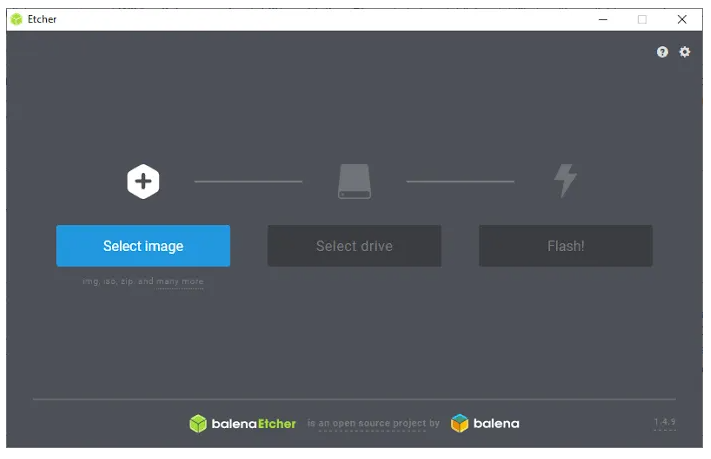
2. RMPrepUSB (Windows)
如果您想要一个高度可定制且功能丰富的可启动 USB 创建器,RMPrepUSB 就是您正在寻找的。它允许您创建几乎任何类型的可启动媒体。有一个用于测试、分区、支持多种图像格式、快速格式化、自定义引导加载程序、文件系统和 QEMU 仿真器的选项。
使用此软件,您可以直接在 Windows 机器上使用 QEMU Emulator 快速启动到可启动的 USB 驱动器,而无需重新启动系统。当我们想要验证可引导 USB 是否已正确创建时,这很方便。除此之外,您还可以安装各种引导加载程序,如 grub4dos、syslinux、bootmbr、WEE 等。尽管该工具听起来不错,但使用起来并不容易。它具有复杂的学习曲线,适用于高级用户。但好消息是官方网站提供了大量详细且方便的指南供您帮助。

3. Windows USB/DVD Tool (Windows)
如果您碰巧是 Windows 用户并且需要用于 Windows 的可启动 USB 驱动器,那么这是适合您的官方工具。顾名思义,该软件允许您创建可启动的 USB 和 DVD 驱动器。这个工具的特点是它的易用性。您所要做的就是插入 USB 驱动器,选择 ISO 并单击下一步选项。初始格式化后,该软件将在几分钟内创建可启动的 USB 驱动器。但是,它缺少个性化可启动 USB 驱动器的选项。例如,您不能更改文件/分区方案或创建扩展级别或检查坏块。如果您不介意缺少高级选项,请选择此选项。

4. Rufus (Windows)
在 Windows 中创建可启动 USB 驱动器时,Rufus 无疑是最好的。它是免费、开源且易于操作的。除了为不同类型的操作系统创建可引导 USB 外,我们还可以使用它来刷新 BIOS、固件和运行低级实用程序。此外,与其他可启动软件相比,这是创建可启动 USB 驱动器的最快速度。
当您创建可启动的 Windows 驱动器时,您会注意到该软件为您提供了不同的高级选项,例如创建分区方案文件系统和集群大小。在创建 BIOS 固件或其他低级设备时,这些选项将被证明是非常有益的。Rufus 还允许您检查 USB 驱动器是否有坏块,您只需选中复选框并转到格式选项下的“检查设备是否有坏块”。该软件可能需要一些时间,具体取决于驱动器大小、通过次数和 USB 驱动器速度。Rufus 非常适合正在寻找快速且免费的可启动 USB 创建器的人。这个软件最好的一点是它不需要安装并且可以直接从一个可移植的 exe 文件中运行。

5. Universal USB Installer (Windows)
通用 USB 安装程序,顾名思义,允许您创建任何类型的可启动 USB 媒体。它易于操作,可以创建任何类型的可启动 USB 媒体,无论是 Linux 和 Windows、特殊的防病毒救援驱动器、渗透测试驱动器或其他低级可启动驱动器。界面非常简洁明了。只需从下拉菜单中选择操作系统,选择 ISO 文件,然后点击安装。此外,该软件将处理制作目录、引导分区等的所有过程。该软件的另一个有用功能是它允许创建具有持久性存储的 USB 可启动设备。您可以在创建可启动 USB 驱动器时选择持久性存储的存储量,但此功能仅适用于选定的 Linux 发行版。

总结:以上就是小编今日分享的五款U盘启动盘制作工具,希望对你有所帮助。
 有用
26
有用
26


 小白系统
小白系统


 1000
1000 1000
1000 1000
1000 1000
1000 1000
1000 1000
1000 1000
1000 1000
1000 1000
1000 1000
1000猜您喜欢
- 戴尔电脑u盘如何重装系统win7旗舰版..2022/11/23
- 小白U盘制作重装系统2022/11/15
- u盘怎么重装系统win10专业版..2022/01/11
- 电脑系统一键重装u盘重装软件哪些好..2023/03/24
- u盘安装xp系统步骤图解2022/09/21
- u盘装机的详细图文教程2021/06/06
相关推荐
- u盘修复工具的使用教程2021/10/09
- 台式电脑如何用u盘重装系统win7..2022/07/19
- 用U盘安装win7系统安装步骤2022/04/22
- u盘启动盘制作工具制作启动U盘的教程..2022/01/07
- 用u盘怎么装系统教程2022/09/26
- 详细教您联想电脑u盘安装win10怎么安..2021/02/26

















